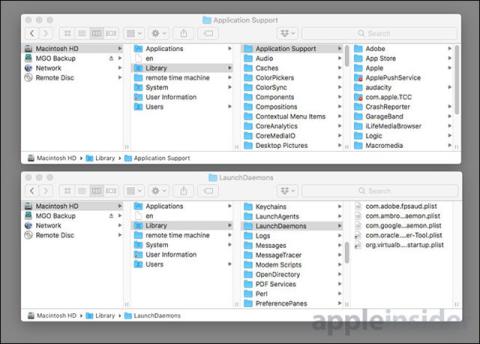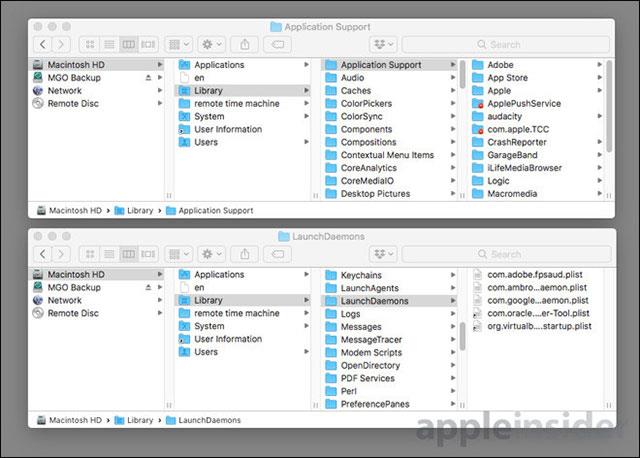Il malware per macOS chiamato mshelper viene segnalato sempre più spesso su Apple e sui social network. Questo malware fa lavorare di più la CPU e il sistema scarica la batteria più velocemente. Lo scopo di mshelper è sconosciuto, ma probabilmente si tratta di adware o di mining di valuta virtuale sul computer della vittima.
Controlla se il tuo Mac ha mshelper ed elimina mshelper
Apri Monitoraggio attività e cerca mshelper. L'interruzione di questo processo malware non avrà alcun effetto poiché si riavvierà automaticamente. Gli utenti affermano che l'utilizzo di Etrecheck per controllare e rimuovere può aiutare a rimuovere rapidamente mshelper.
Esistono anche altri due modi per rimuovere manualmente questo malware:
/Libreria/LaunchDaemons/com.pplauncher.plist
/Libreria/Supporto applicazioni/pplauncher
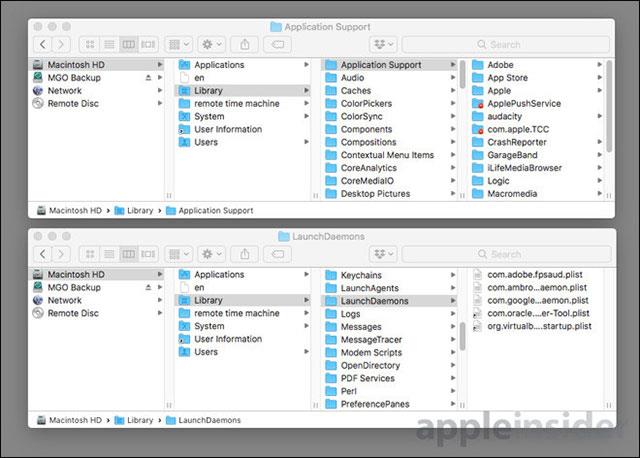
Elimina i 2 file sopra e quindi interrompi il processo
Una volta eliminato, interrompi il processo e il malware scomparirà.
Apple Insider ha dichiarato: "Sebbene non sappiamo esattamente cosa faccia mshelper per consumare il processore a un livello così elevato, secondo le previsioni del forum di supporto Apple, si tratta probabilmente di adware o utilizzato per estrarre valuta virtuale sul computer della vittima. Oltre all'utilizzo del processore, mshelper non sembra causare altri problemi alla macchina.
Vedi altro: